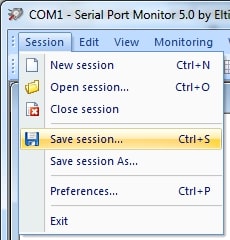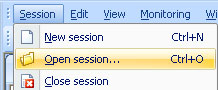Las aplicaciones basadas en puertos serie o COM son fundamentales en el trabajo diario de muchos desarrolladores, especialmente para la captura y el análisis de datos. Una herramienta clave dentro de este flujo de trabajo es el software Sniffer de Puerto Serie, un programa que proporciona una visión completa de la comunicación a través de las interfaces RS232, RS422 y RS485. Este tipo de software se usa comúnmente para depurar, probar o hacer ingeniería inversa.
Uno de los programas especializados más destacados es Serial Port Monitor (SPM). Este software captura la actividad del puerto COM en tiempo real y la muestra en varios formatos, adaptándose a las necesidades de cada desarrollador. SPM es una solución fiable y de alto rendimiento para resolver incidencias rápidamente o afinar protocolos de comunicación.
En este artículo, te explicaremos cómo configurar tu sniffer de puerto serie en Windows y ajustar correctamente sus parámetros. Así podrás iniciar una sesión de monitorización y guardar los resultados para futuros análisis.
Cómo configurar el Sniffer de Puerto COM
A continuación, encontrarás instrucciones paso a paso para iniciar una sesión de monitorización del puerto COM con SPM y guardar los datos en un archivo una vez finalizada la comunicación serie.
- Primero, descárgalo en tu ordenador. La aplicación es compatible con Windows XP/2003/2008/Vista/7/8/10 (tanto en versiones de 32 como de 64 bits).
- Después, instala el programa y ejecútalo. Una vez que el sniffer RS485 esté funcionando, ya puedes comenzar con la sesión de monitorización.
- Para ello, accede al menú principal de Serial Port Monitor y selecciona Sesión > Nueva sesión. También puedes utilizar el atajo de teclado ‘CTRL + N’ o hacer clic en el icono de ‘Nuevo’ en la barra de herramientas principal.
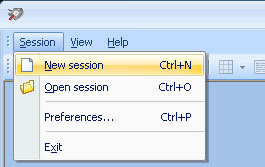
- En la ventana de “Nueva sesión de monitorización” que aparecerá, activa un visualizador para mostrar los datos serie capturados.
El software ofrece cuatro modos de visualización de datos. Son las vistas Línea, Tabla, Terminal, Dump y Modbus. Puedes seleccionar uno o todos ellos al mismo tiempo.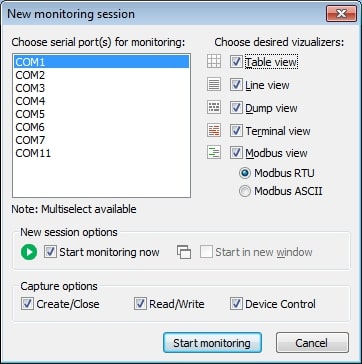
- A continuación, elige los eventos a monitorizar: Lectura/Escritura, Crear/Cerrar o Control de Dispositivo.
- Por último, pulsa en “Iniciar monitorización”.
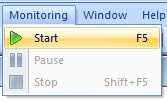
¡Así de fácil!